
IPhone-ийн гол давуу талуудын нэг нь түүний камер юм. Олон үеийн үеийн хувьд эдгээр төхөөрөмжүүд нь өндөр чанартай зурагтай хэрэглэгчид таашаал авч болно. Гэхдээ дараагийн файлын картыг үүсгэсний дараа та тохируулга хийх шаардлагатай болно.
IPhone дээрх зургийг хайчилж ав
Та iPhone-д зурагтаа баригдсан хэрэгсэл, App Store-д хамаарах арав гаруй фото зургийн засварыг ашиглаж болно. Энэ үйл явцыг авч үзье.Арга 1: Баригдсан iPhone хэрэгслүүд
Тэгэхээр та кинонд тайрах хэрэгтэй зураг байна. Энэ тохиолдолд гуравдагч этгээдийн өргөдлийг татаж авахад гуравдагч этгээдийн програмыг татаж авах шаардлагагүй гэдгийг та мэдэх үү?
- Зургийн өргөдлийг нээнэ үү, дараа нь цаашдын ажил хийх зургийг сонгоно уу.
- "Засах" товчийг баруун дээд буланд дарна уу.
- Редакторын цонх дэлгэц дээр нээгдэнэ. Доод хэсэгт, зураг засварлах дүрсийг сонгоно уу.
- Баруун талд нь дагаж, Кадридж дүрс дээр дарна уу.
- Шаардлагатай асуудлыг сонгоно уу.
- Зургийг хайчилж ав. Өөрчлөлтийг хадгалахын тулд "Баруун доод буланд" Дуусгах "товчийг сонгоно уу.
- Өөрчлөлтийг нэн даруй хэрэглэнэ. Хэрэв үр дүнг нь сэтгэл хангалуун бус байвал "EDIT" товчийг дахин сонгоно уу.
- Зураг нь редактор дээр нээгээд байгаа бол "Буцах" товчийг сонгоод гарал үүслийг буцаахыг дарна уу. Зураг нь урьд өмнө нь тайрах формат руу буцах болно.

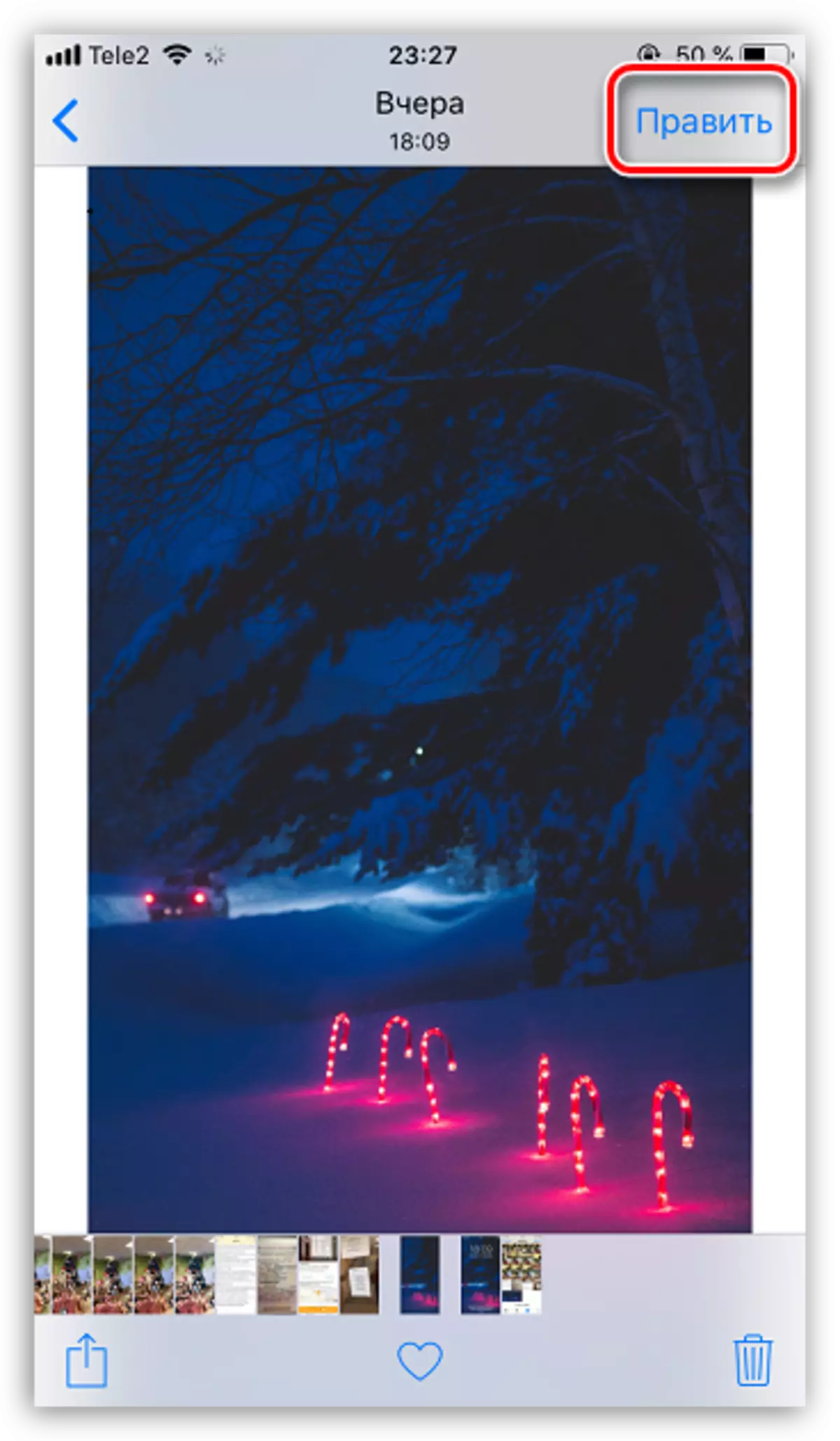

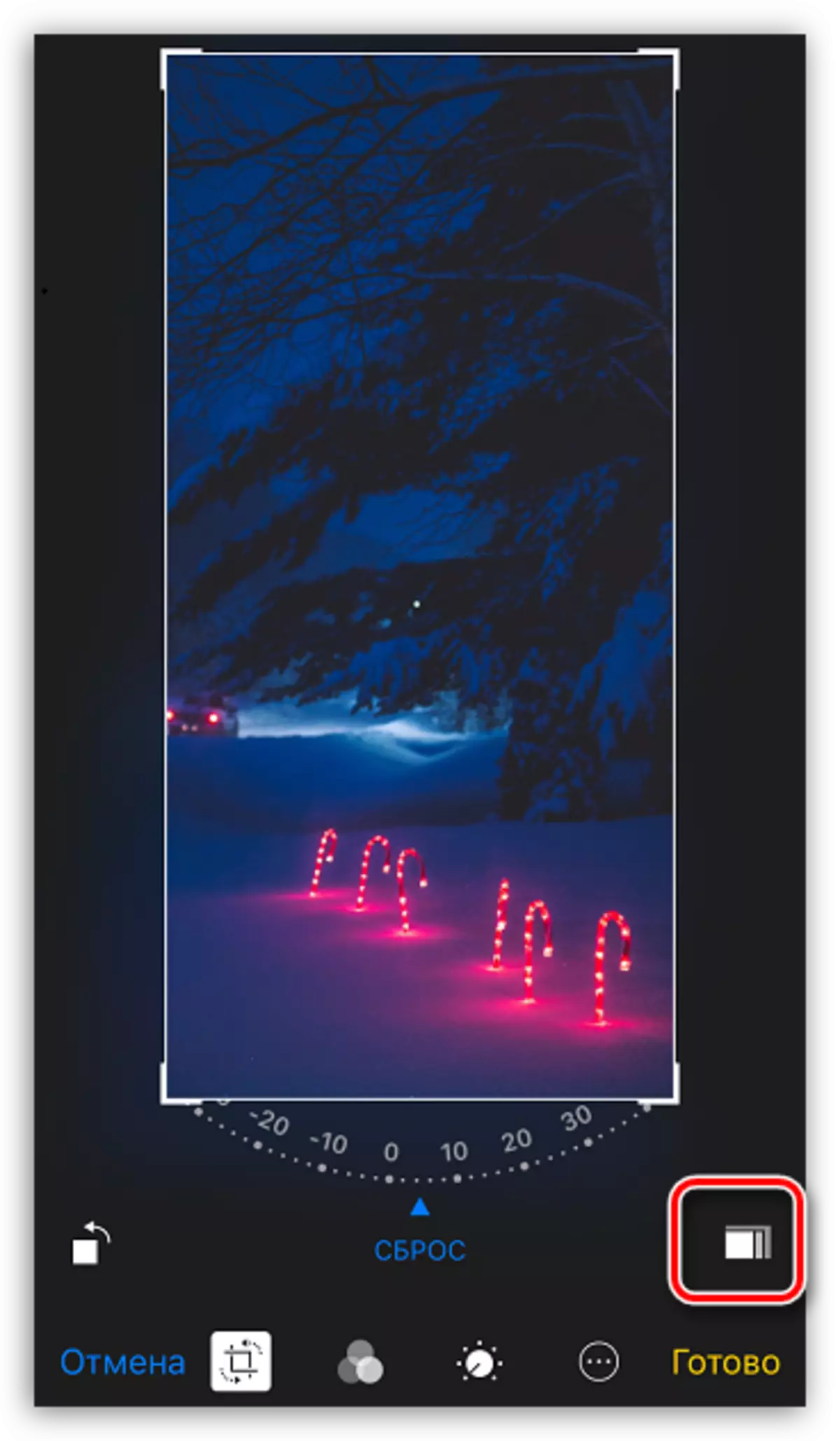

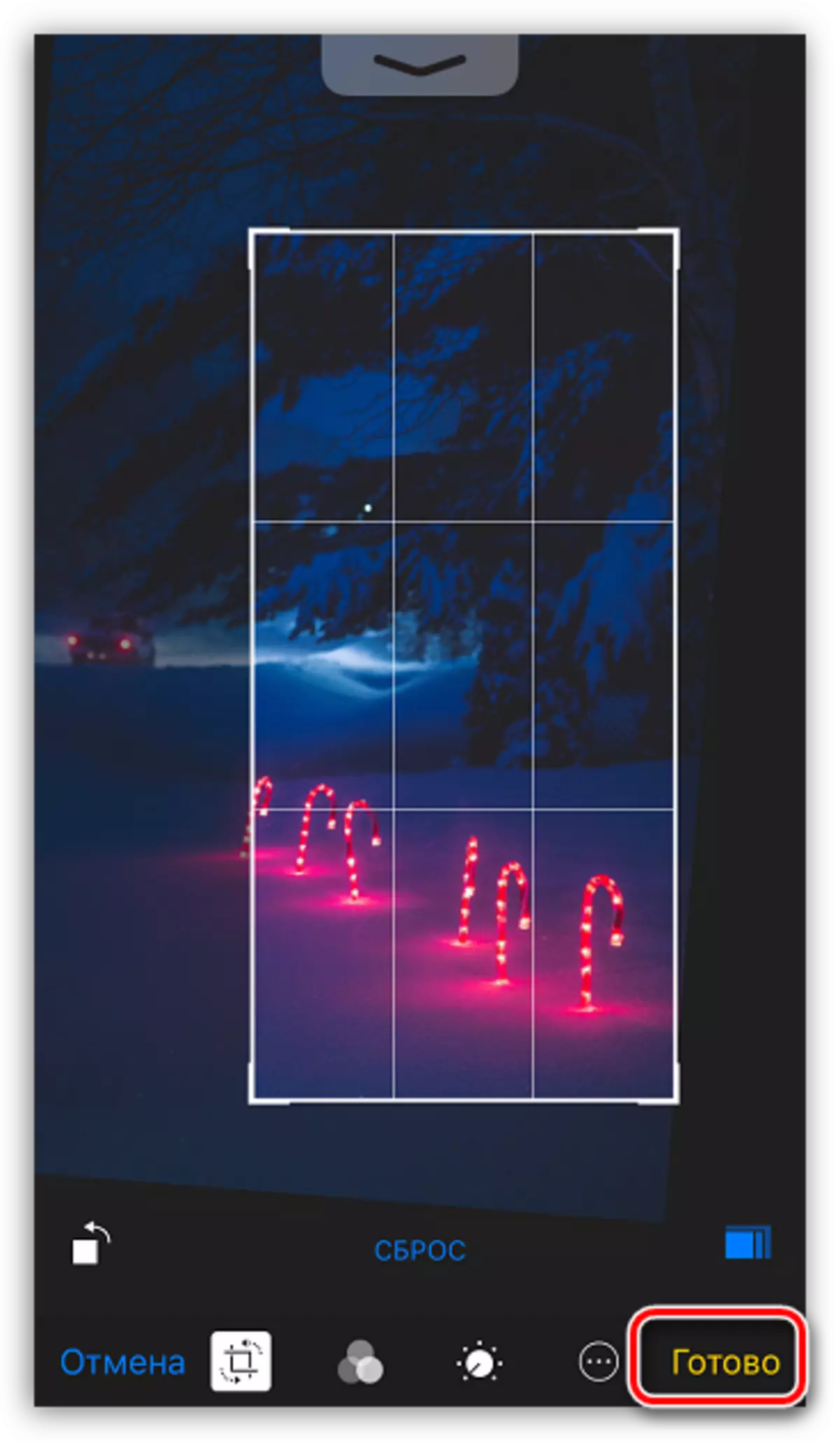


Арга 2: Snapeed
Харамсалтай нь, стандарт хэрэгсэл нь нэг чухал шинж чанартай байдаггүй - ҮНЭГҮЙ ҮНЭГҮЙ. Ийм учраас олон хэрэглэгчид гуравдагч этгээдийн зураг руу чиглэсэн, нөгөө нь харагддаг.
Татаж авах
- Хэрэв та хараахан суулгагдаагүй бол App Store-ээс үнэгүй татаж аваарай.
- Програмыг ажиллуулах. Plus тоглоомын дүрс дээр товшоод дараа нь Галерей товчийг сонгоно уу.
- Цаашид ажиллах ажлыг хийх зургийг сонгоно уу. Дараа нь "багаж хэрэгслийн" товчийг дарж цонхны ёроолд дарна уу.
- "Cocking" дээр товш.
- Цонхны ёроолд, дүрсний дүр төрх нь нээх, жишээ нь, дур зоргоороо, дурын хэлбэрийн харьцаа. Хүссэн зүйлийг сонгоно уу.
- Хүссэн хэмжээнээс тэгш өнцөгтийг тавьж, зурагны хүссэн хэсэгт байрлуул. Өөрчлөлтийг хэрэгжүүлэхийн тулд, Checkbox Icock дээр товшино уу.
- Хэрэв өөрчлөлтийг зохион байгуулсан бол та зургийг хадгалахын тулд үргэлжлүүлж болно. Экспортыг сонгоод дараа нь "Хадгалах", дараа нь "Хадгалах" товчийг дарж, эсвэл "Хадгалах" товчийг дарж, эсвэл "Хадгалах" товчийг дарж, эсвэл "Хадгалах" гэсэн товчийг дарж, эсвэл "Хадгалах" товч бөгөөд энэ нь анхны зураг бөгөөд түүний анхны зураг бөгөөд түүний анхны зураг юм.






Үүнтэй адилаар тайрах зургуудыг бусад редактор хийх журам нь бусад редактор дээр хийгдэх болно.
